Màn hình chơi game OLED của ROG trên PC Gaming hoặc laptop gaming đều được xây dựng để đảm bảo trải nghiệm chơi game tuyệt vời trong thời gian dài. Nhằm giảm thiểu sự cố hay nỗi lo về tình trạng burn - in, ASUS ROG đã trang bị cho những màn hình cao cấp này các giải pháp tiên tiến, một trong số đó là ASUS OLED Care.
ASUS OLED Care - phải pháp bảo vệ màn hình của bạn khỏi hiện tượng burn-in
ASUS OLED Care là bộ tối ưu hóa đầy đủ giúp bảo vệ tấm nền OLED của bạn khỏi hiện tượng cháy ảnh. Một số chức năng hoạt động ngầm nhưng bạn có thể tinh chỉnh và điều chỉnh các chức năng khác thông qua menu phần mềm dễ truy cập. Bạn sẽ thấy rằng một số được bật theo mặc định. ASUS ROG cung cấp cho bạn tùy chọn tắt chúng nhưng lời khuyên cho bạn nên bật chúng vì việc tắt chúng có thể ảnh hưởng đến phạm vi bảo hành của bạn.
Đây là những gì bạn sẽ tìm thấy trong menu ASUS OLED Care:
- Sreen Saver: Khi bật Trình bảo vệ màn hình, màn hình ROG OLED của bạn sẽ tự động giảm độ sáng màn hình khi không phát hiện thấy chuyển động nào trên màn hình trong một khoảng thời gian định sẵn. Khi phát hiện chuyển động, chẳng hạn như khi bạn di chuyển chuột, độ sáng của màn hình sẽ trở lại bình thường.
- Adjust Logo Brightness . Luôn bật cài đặt này để giảm thiểu khả năng logo tĩnh trên màn hình dẫn đến hiện tượng burn-in. Khi bật tính năng này, màn hình sẽ tự động phát hiện các logo tĩnh và giảm độ sáng của chúng để tránh các vấn đề tiềm ẩn về chất lượng hình ảnh.
- Uniform brightness. Cài đặt này giảm độ sáng tối đa để giữ mức độ ổn định nhằm mang lại trải nghiệm xem tốt hơn. Nó đặc biệt có giá trị khi sử dụng hàng ngày trong Windows vì nó giữ cho các cửa sổ màu trắng ở mức độ sáng nhất quán ngay cả khi bạn thay đổi kích thước chúng.
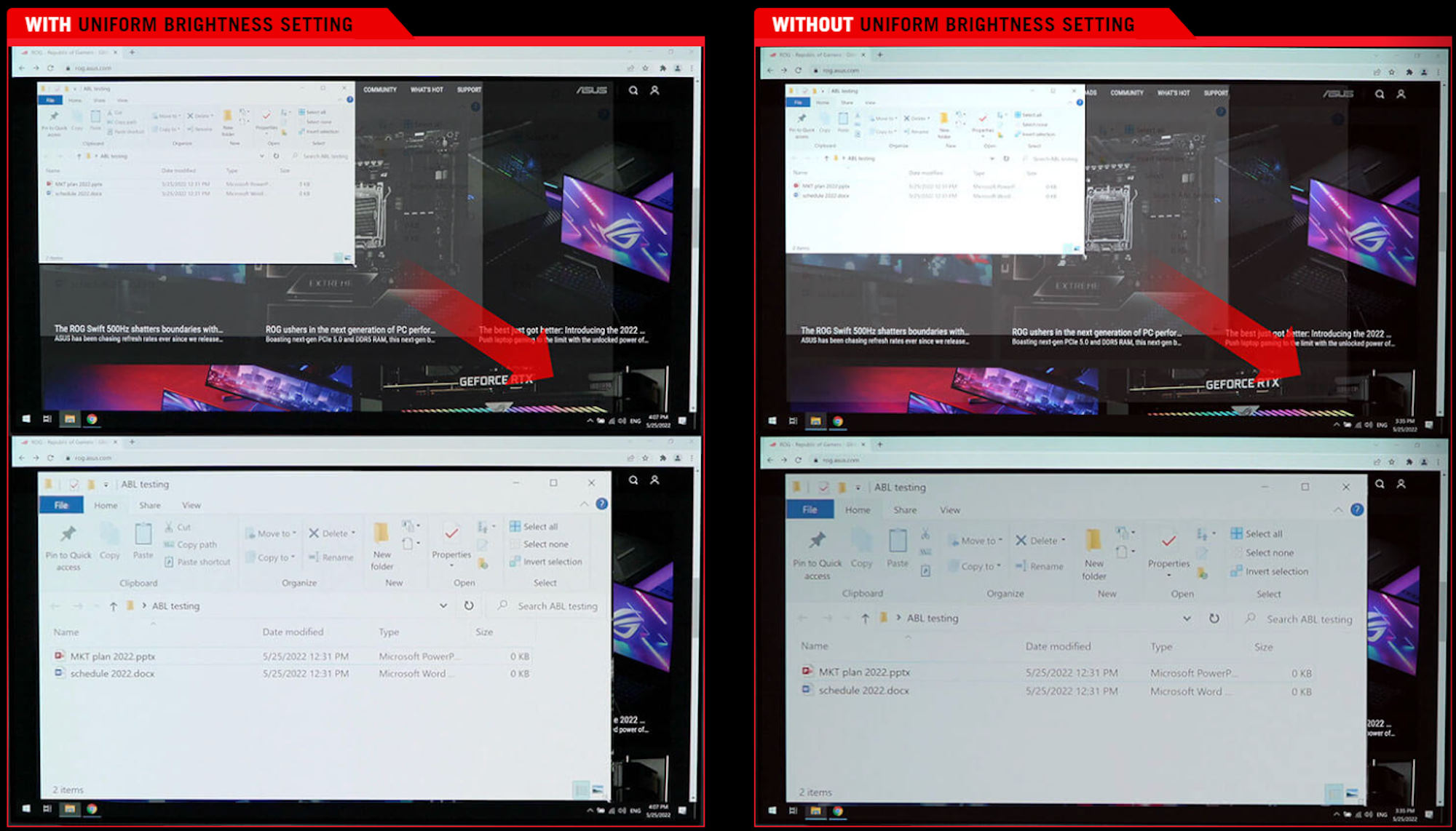
- Target mode. Khi bật chế độ này, toàn bộ màn hình sẽ mờ đi ngoại trừ cửa sổ hoạt động trên cùng sẽ duy trì độ sáng.
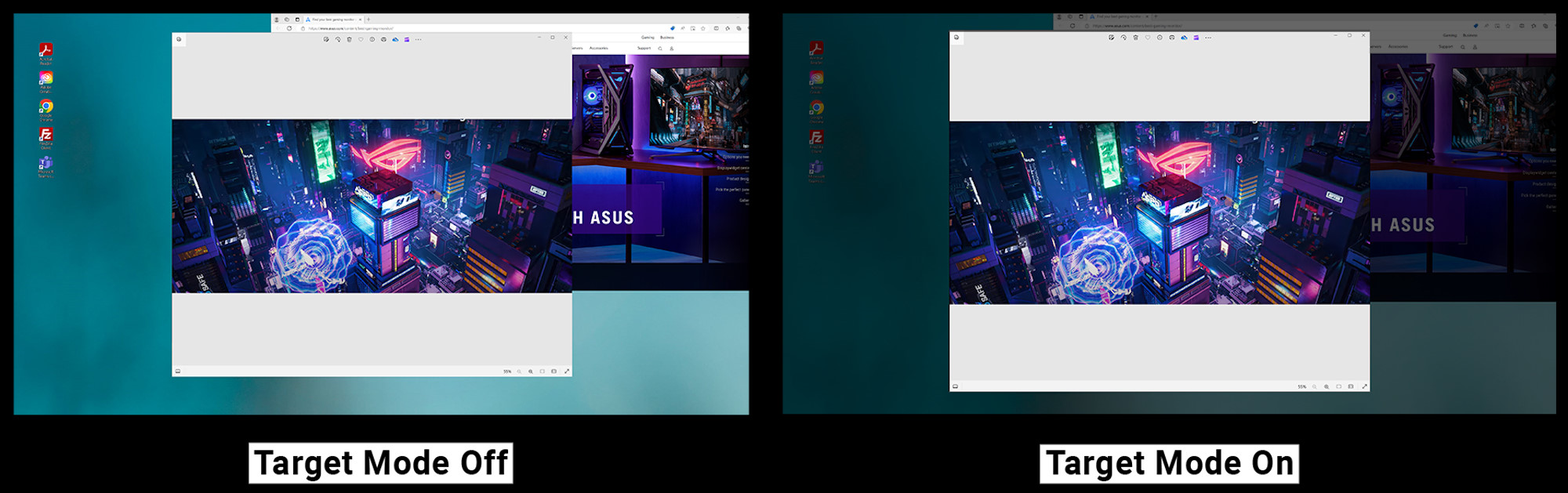
DisplayWidget - Giúp Bạn Truy Cập Giải Pháp OLED Tiện Lợi
Để truy cập các tính năng ASUS OLED Care, bạn có hai lựa chọn. Menu hiển thị trên màn hình (OSD) đã được thử và xác thực luôn là một tùy chọn. Nhưng bạn cũng có thể truy cập tất cả cài đặt màn hình của mình, bao gồm cả ASUS OLED Care, thông qua ứng dụng ASUS DisplayWidget Center tải xuống miễn phí . Ứng dụng Windows này cho phép bạn điều chỉnh cài đặt màn hình mà không cần nhấc tay khỏi chuột và bàn phím.
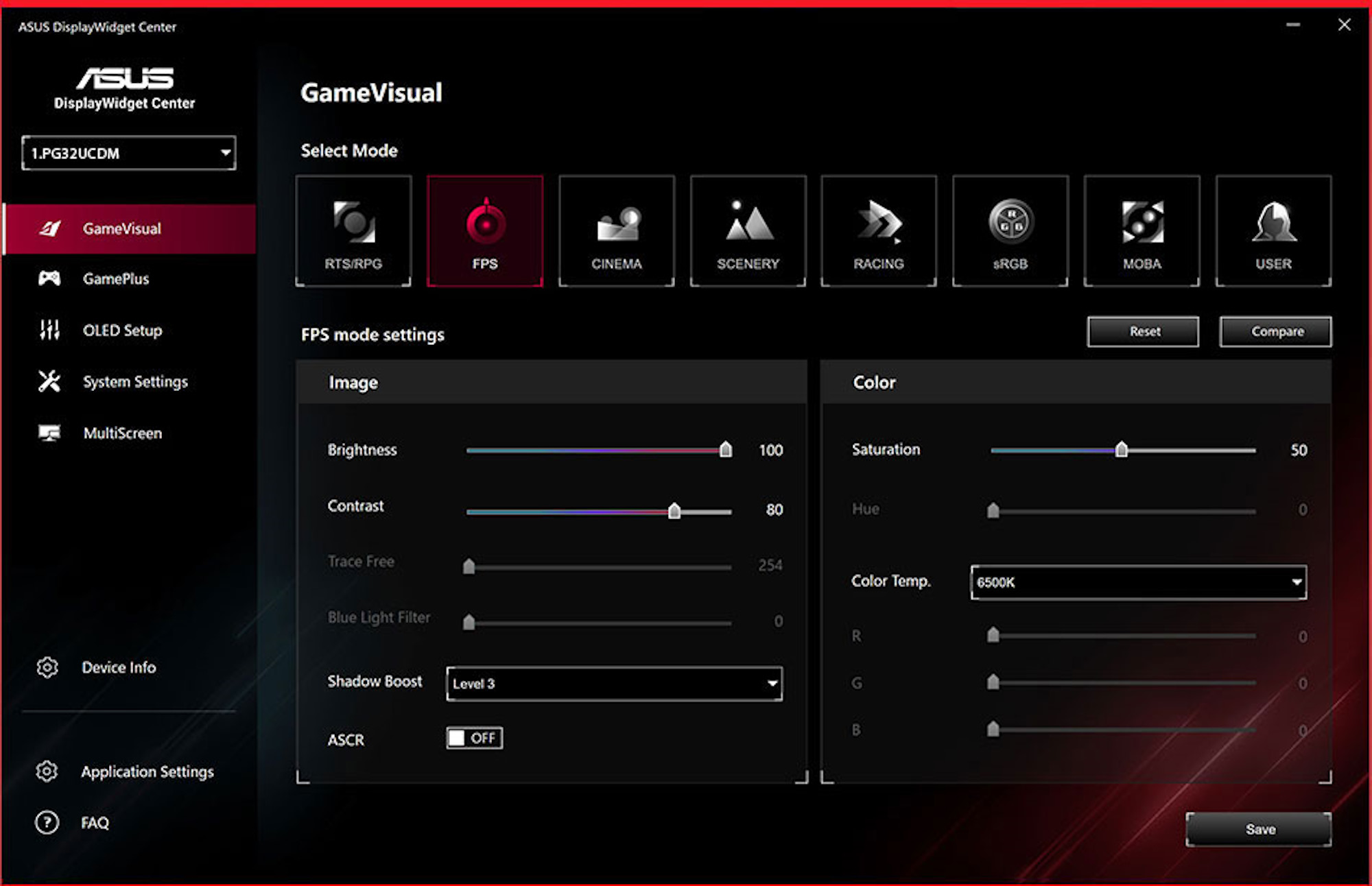
Trang bị màn hình OLED ROG Tin Cậy Hơn Khi Có Giải Pháp Bảo Vệ ASUS OLED CARE
Với các tính năng phần mềm OLED Care dễ dàng và phạm vi bảo hành toàn diện, màn hình ROG OLED mang đến cho bạn sự an tâm rằng màn hình của bạn đã sẵn sàng cho mọi hành trình.
Nếu bạn chưa sở hữu màn hình ROG Nebua OLED của riêng bạn, hãy nhấp vào đây để được giới thiệu về dải sản phẩm OLED dành cho game thủ của ASUS ROG. Cho dù bạn đang tìm kiếm một màn hình chơi game, hay một chiếc laptop gaming màn hình OLED mạnh nhất, tất cả đều mang đến màn hình chơi game ROG OLED hoàn hảo cho bạn.
Nguồn: ROG Global
CHỦ ĐỀ TƯƠNG TỰ
- Hạn Chế Ánh Sáng Xanh Đáng Kể Trên Máy Tính Xách Tay Với Màn Hình ASUS Lumina OLED
- CÁCH TĂNG FPS TRÊN ROG ALLY BẰNG FSR 3 VÀ AFMF
- Find My Device là gì ? Cách bật và sử dụng Find My Device trên laptop Windows 11
- Cách xóa bộ đệm cập nhật của bạn trên Windows 11 và 10 bằng File Explorer
- Nên chọn mua laptop gaming hay mua PC gaming trong năm 2024


